Mantener archivos importantes ocultos para otros usuarios de PC es muy importante, especialmente si su trabajo incluye proteger la información confidencial deuso no autorizado Aunque puede proteger rápidamente sus datos encriptando todo el disco, a menudo lleva bastante tiempo descifrar manualmente cada archivo para obtener acceso de lectura y escritura. Otro método que utilizan la mayoría de los usuarios es comprimir archivos importantes en un archivo protegido por contraseña, pero eso significa que debe descomprimirlo cada vez que quiera usar un archivo de la carpeta comprimida. Perder todo este tiempo solo para proteger algunos archivos no parece práctico, ¿verdad? Si está buscando una aplicación que le permita proteger y ocultar rápidamente datos confidenciales, intente Bin seguro fuera. Esta aplicación portátil le permite proteger fácilmente los archivos con contraseña y acceder a ellos desde un tablero seguro. A diferencia de otras utilidades de seguridad de archivos, le permite establecer diferentes contraseñas para cada archivo o carpeta. Sin embargo, también puede elegir desbloquear todos los archivos protegidos con una sola contraseña maestra. Más después del salto.
Aunque la aplicación carece de arrastrar y soltarsoporte, realiza la función de bloqueo de archivos sin problemas técnicos. La interfaz principal tiene los botones Agregar carpeta, Agregar carpeta, Desbloquear carpeta, Eliminar, Actualizar vista y Configuración en la parte superior, mientras que los elementos agregados se muestran en la ventana principal.

Al primer uso, se le pedirá que cree un nombre de usuario e ingrese una contraseña. Le pedirá que ingrese los detalles de inicio de sesión cada vez que inicie la aplicación.
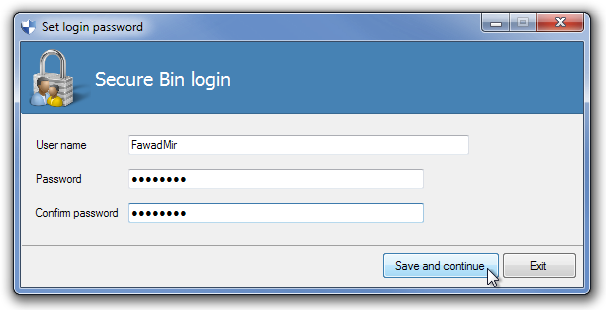
Para comenzar, seleccione Agregar carpeta o Agregar archivo yseleccione la carpeta / archivo que desea proteger. Ahora, si desea protegerlo con una contraseña maestra, active la opción Usar contraseña maestra. Sin embargo, si desea establecer una contraseña diferente para el archivo / carpeta agregado, simplemente ingrese la frase de contraseña y haga clic en Bloquear.
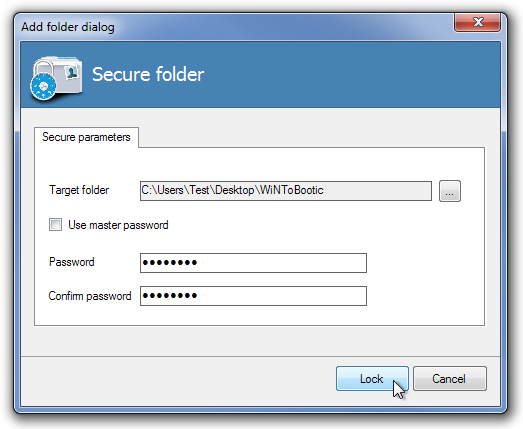
Desbloquear archivos bloqueados es fácil. Simplemente seleccione un elemento bloqueado (archivo o carpeta) y haga clic en Desbloquear en la barra de herramientas para acceder al cuadro de diálogo Desbloquear. Puede elegir un destino de desbloqueo personalizado para el archivo o carpeta seleccionados.

Hace unos días, cubrimos Folder Lock, unaplicación con una interfaz gráfica de usuario atractiva que le permite agregar rápidamente protección con contraseña mediante arrastrar y soltar. A pesar de que Secure Bin carece de soporte para arrastrar y soltar, le permite elegir una contraseña diferente para cada archivo y carpeta, agregando una capa adicional de seguridad. Secure Bin funciona tanto en versiones de 32 bits como de 64 bits de Windows XP, Windows Vista, Windows 7 y Windows 8.
Descargar Secure Bin (Mirror)













Comentarios